ИТ База знаний
Курс по Asterisk
Полезно
— Узнать IP — адрес компьютера в интернете
— Онлайн генератор устойчивых паролей
— Онлайн калькулятор подсетей
— Калькулятор инсталляции IP — АТС Asterisk
— Руководство администратора FreePBX на русском языке
— Руководство администратора Cisco UCM/CME на русском языке
— Руководство администратора по Linux/Unix
Навигация
Серверные решения
Телефония
FreePBX и Asterisk
Настройка программных телефонов
Корпоративные сети
Протоколы и стандарты
Проверка файловой системы Linux
Цель данной статьи, чтобы разобраться с тем как поправить незначительные ошибки, возникающие в файловых системах. Файловых систем много, поэтому много различных инструментов для работы с ними. Поэтому будет рассказано об основных инструментах к основным стандартным системам Linux. И рассмотрим несколько инструментов к рекомендованным LPIC файловым системам.
Рассмотрим, так же журналируемые файловые системы и посмотрим индексные дескрипторы.
- Проверка целостности файловой системы;
- Проверка свободного пространства и индексных дескрипторов в файловой системе;
- Исправление проблем файловой системы.
- df , du , fsck , debugfs – общие утилиты для всех Linux систем
- mke2fs , e2fsck , dumpe2fs , tune2fs – утилиты для файловой системы ext
- xfs_check , xfs_repair , xfs_info , xfs_metadump – утилиты для файловой системы xfs
Совершенно понятно, что для других файловых систем есть свои утилиты для работы с данными файловыми сиcтемами.
Онлайн курс по Linux
Мы собрали концентрат самых востребованных знаний, которые позволят тебе начать карьеру администратора Linux, расширить текущие знания и сделать уверенный шаг к DevOps
Первая утилита df :
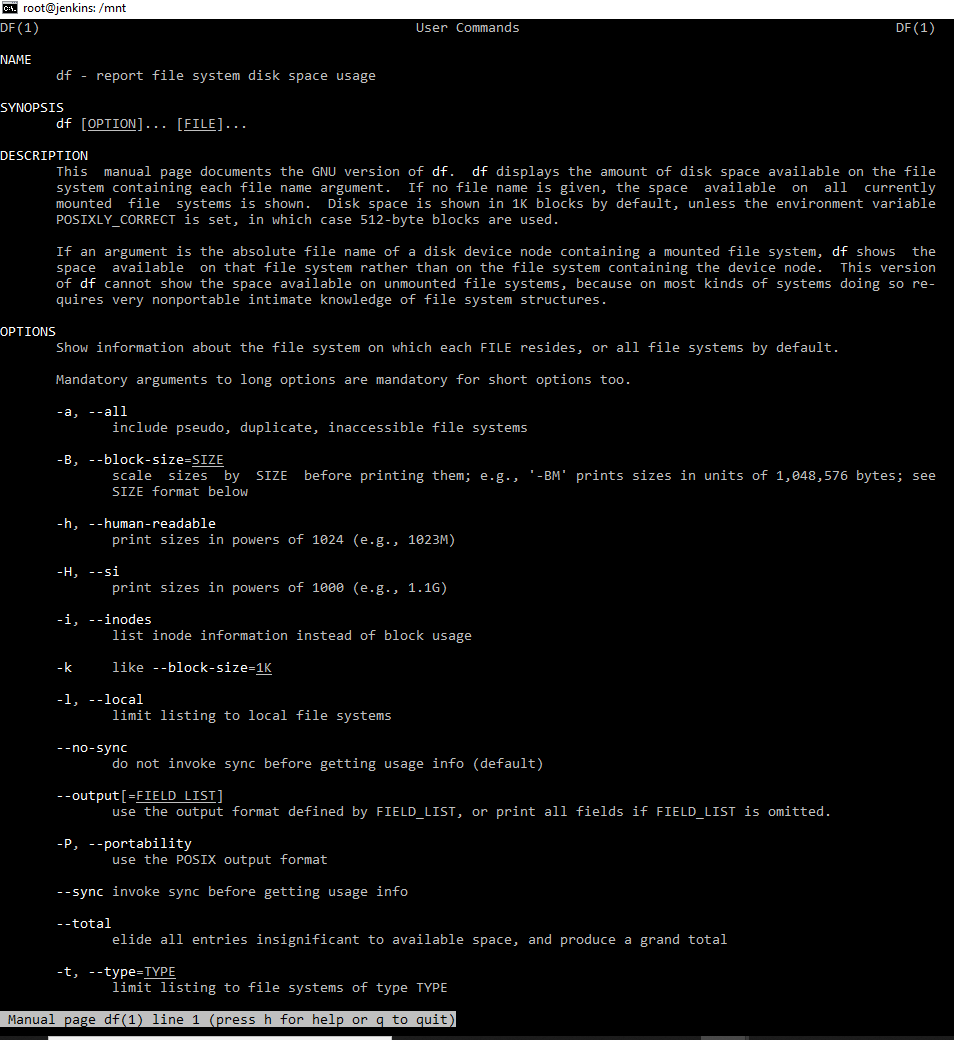
Данная утилита показывает использование дискового пространства. У данной утилиты достаточно много ключей. Её особенностью является то, что она показывает дисковое пространство в 1 кбайт блоках.

Данные цифры не очень понятны и удобны, для того чтобы было удобно можно использовать ключ –h и тогда вид станет удобно читаемым. В выводе команды мы сразу видим размер, сколько использовано, процент использование и точка монтирования. Как мы видим на новом перемонтированном разделе /dev/sdc1 занят 1% дискового пространства. Если посмотреть в папку монтирования раздела, то мы увидим там папку lost+found . Данная папка пуста, но занимает 37 МБ. Есть такое понятие индексные дескрипторы в журналируемых файловых системах inode. Inode – это метка идентификатора файла или по другому индексный дескриптор. В этих индексных дескрипторах хранится информация о владельце, типе файла, уровне доступа к нему. И нужно понимать, что для каждого файла создается свой отдельный inode. Команда df –I может показать нам inode.
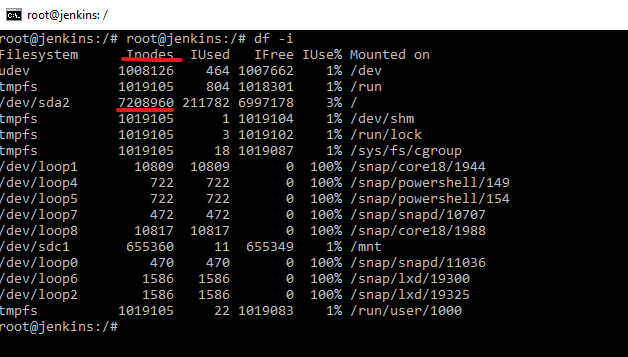
Число, например, inode напротив /dev/sda2 показывает сколько inode всего может быть на устройстве, далее сколько используется и сколько свободно. Обычно под inode отдается примерно 1% жесткого диска. И получается, что больше чем число inode на устройстве файлов и папок быть не может. Количество inode зависит от типа файловой системы. Далее мы рассмотрим, как пользоваться inode.
Следующая команда du
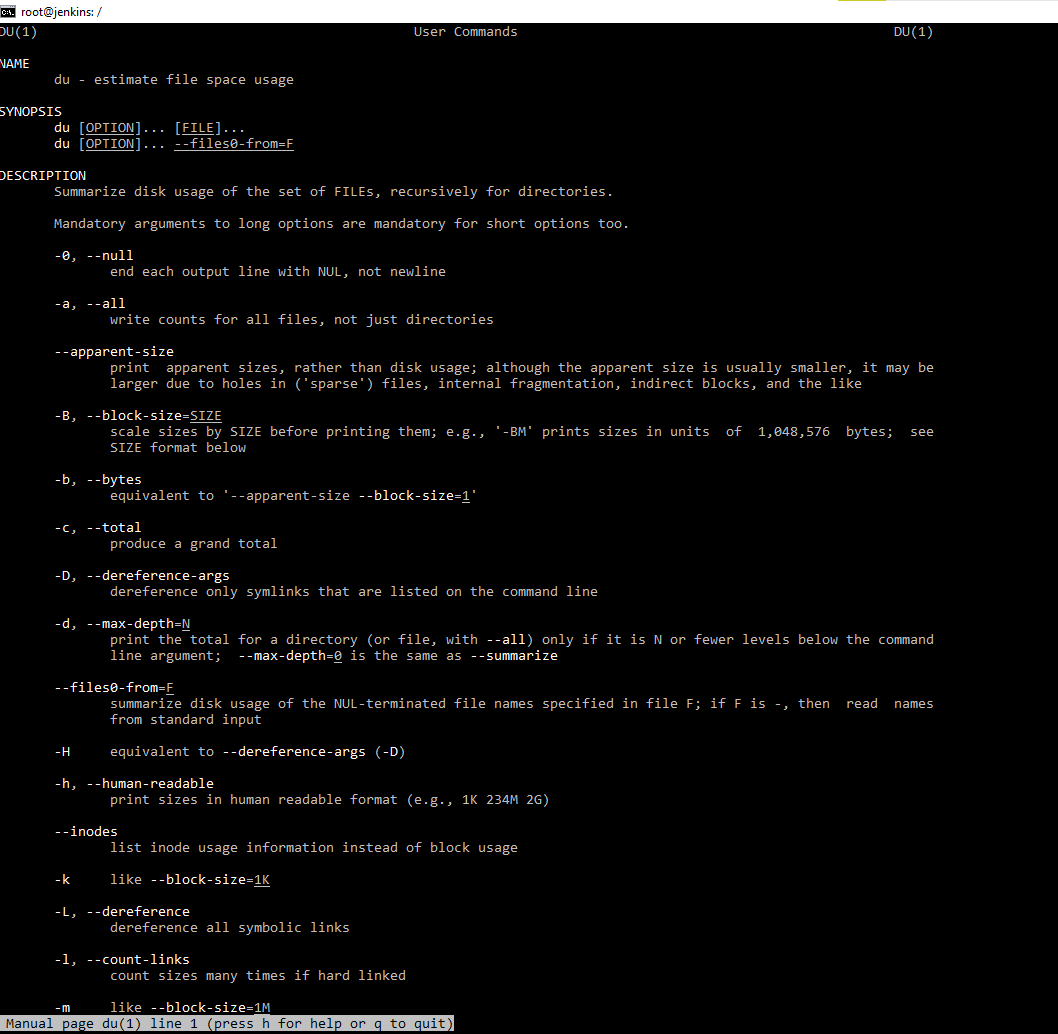
Данная команда показывает, что и сколько занимает у нас места на жестком диске, а именно размер папок в текущей директории. Если посмотреть вывод данной команды без ключей, то мы увидим список папок в текущей директории и количество блоков, с которым очень неудобно работать. Чтобы перевести данные блоки в человеческий вид, то необходимо дать ключ –h .
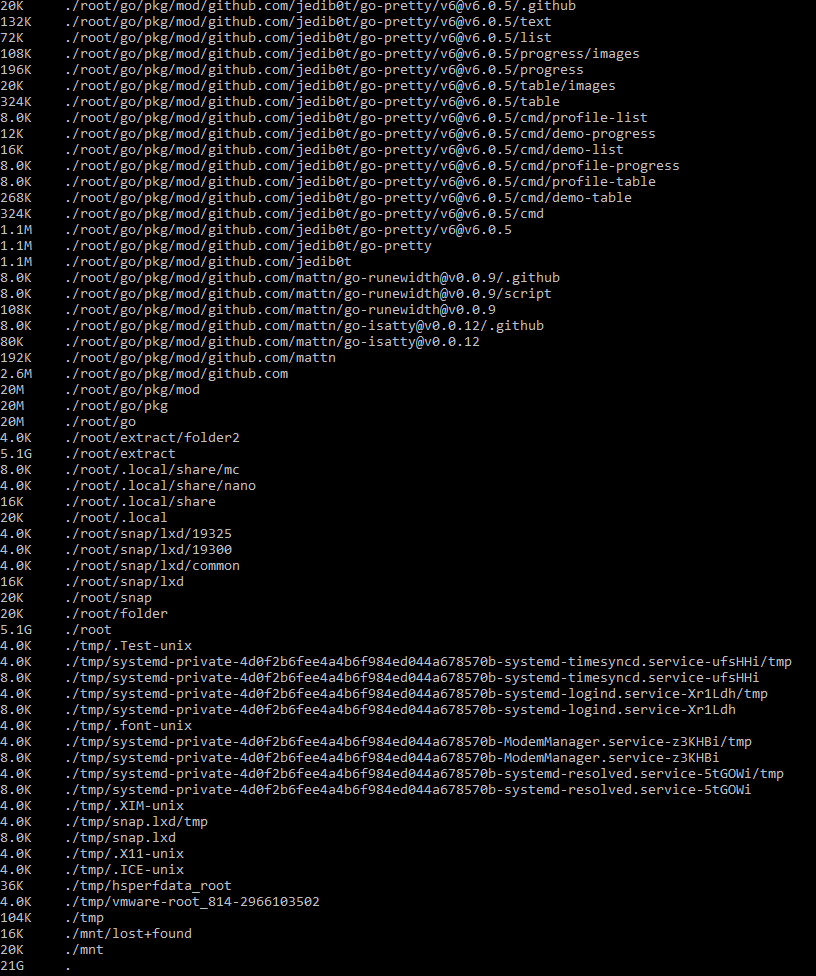
А для еще большего удобства, можно установить замечательную утилиту ncdu простой командой.
После установки нужно запустить ncdu . И мы увидим очень красивую картинку.
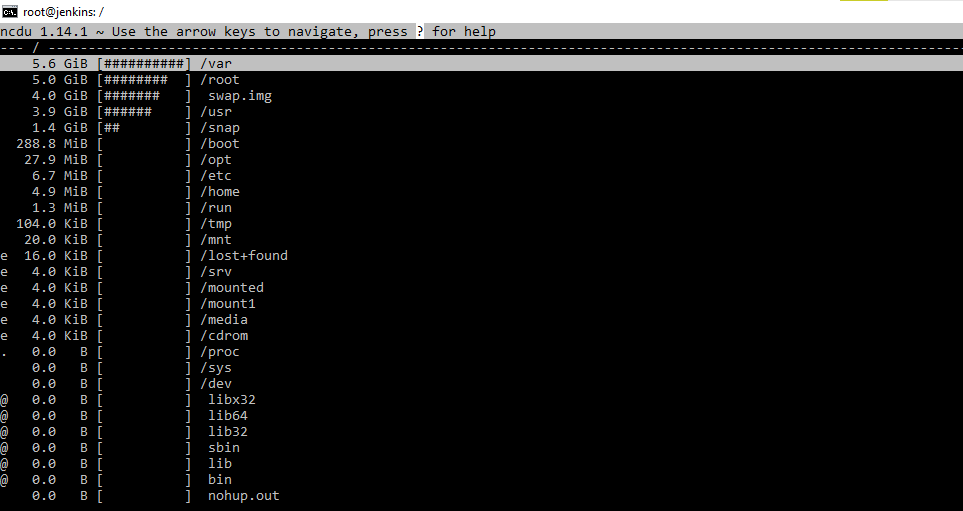
Но вернемся к стандартной утилите du . С помощью данной утилиты мы можем указать в какой папке необходим просмотр папок и вывод их размера.
К сожалению данная утилита умеет взвешивать вес только каталогов и не показывает размер файлов. Для того, чтобы посмотреть размер файлов, мы конечно же можем воспользоваться командой ls –l . А также если мы запустим данную команду с ключем –i мы увидим номера inode файлов.
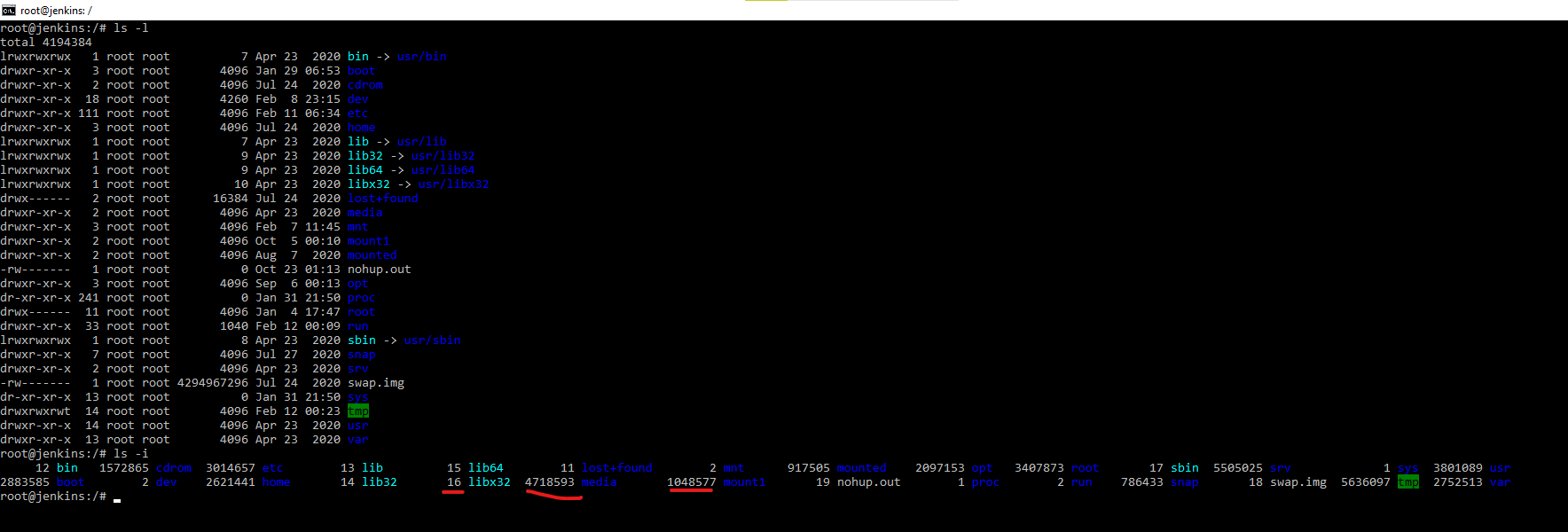
Как вы видите у каждой папки и у каждого файла есть свой индексный дескриптор.
Далее команды, которые нам позволят проверить целостность файловой системы.

Как написано в описании утилиты она позволяет проверять и чинить Linux файловую систему.
Мы можем видеть, например, в oперационной системе Windows, что в случае некорректного завершения работы операционной системы, операционная система запускает утилиту проверки целостности checkdisk . В случае необходимости данная утилита исправляет найденные ошибки в файловой системе. Следовательно, в Linux данные операции выполняет утилита fsck , причем может работать с различными файловыми системами Linux операционных систем. Мы можем попробовать воспользоваться утилитой fsck /dev/sdc1 . В ответ от операционной системы мы получим следующее:
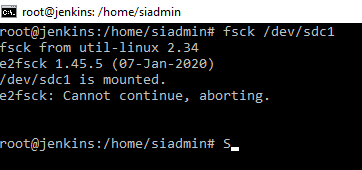
Как мы видим операционная система вернула в ответ на команду для работы с данным разделом, что данный раздел с монтирован и операция прервана. Аналогичную ситуацию мы будем наблюдать в операционной системе Windows, если мы будем пытаться рабочий раздел проверить на ошибки. Т.е возникнет следующая ситуация. Если мы будем проверять дополнительный логический диск, где не установлена операционная система Windows, то данный раздел на время проведения тестов будет отключен и будут идти проверки. А если мы попытаемся проверить основной раздел, куда установлена операционная система Windows, то операционная система не сможет запустить данную утилиту и попросит перезагрузиться для запуска данной утилиты. В нашем случае придется делать точно так же. Поэтому, чтобы проверить необходимо отключить (от монтировать раздел) и после уже этого запускать утилиту.
Из вывода можно заметить утилита пыталась запустить другую утилиту e2fsck , которая в данном случае отвечает за проверку файловых систем ext\ext2\ext3\ext4 . О чем достаточно подробно написано в описании данной утилиты. По сути fsck запускает утилиту ту, которая идет в пакете утилит для конкретной файловой системы. Бывает такое, что fsck не может определить тип файловой системы.
Для того, чтобы утилита все-таки проверила файловую систему, необходимо отмонтировать логический раздел. Воспользуемся командой umount /mnt .
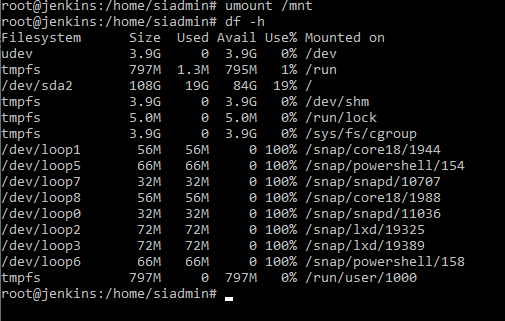
И запускаем непосредственно саму проверку fsck –t ext4 /dev/sdc1
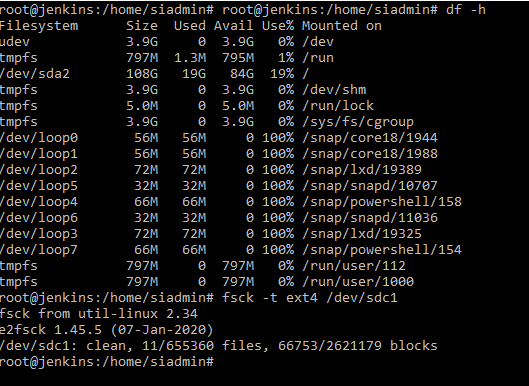
Проходит проверка моментально. Команда fsck запустилась и запустила необходимую утилиту для файловой системы. По результатам проверки файловая система чистая, найдено 11 файлов и 66753 блока. При обнаружении проблем, утилита предложила нам исправить.
Для того, чтобы посмотреть на проверку другой файловой системы, необходимо переформатировать раздел.
При попытке запуска проверки без указания типа файловой системы fsck /dev/sdc1
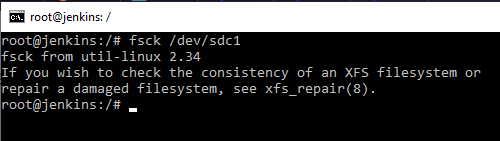
Как мы видим, утилита fsck отказалась проверять или вызывать утилиту, а явно указала на ту которую необходимо использовать в данном случае. Для проверки используем xfs_ncheck /dev/sdc1 . А для починки файловой системы xfs_repair /dev/sdc1 .

Перемонтируем обратно наш раздел mount /dev/sdc1 /mnt
Теперь можно получить информацию по разделу xfs_info /dev/sdc1
Или сделать дамп файловой системы xfs_metadump /dev/sdc1 dump.db
Переформатируем файловую систему ext4 на разделе обратно /dev/sdc1 . Перемонтируем в папку mnt . Создадим текстовый файл с текстом на данном разделе nano /mnt/test.txt
Далее мы можем посмотреть следующую утилиту man debugfs . Данная утилита умеет очень многое: очень много ключей и различных опций. Чистит, удаляет, чинит, работает с inodes.
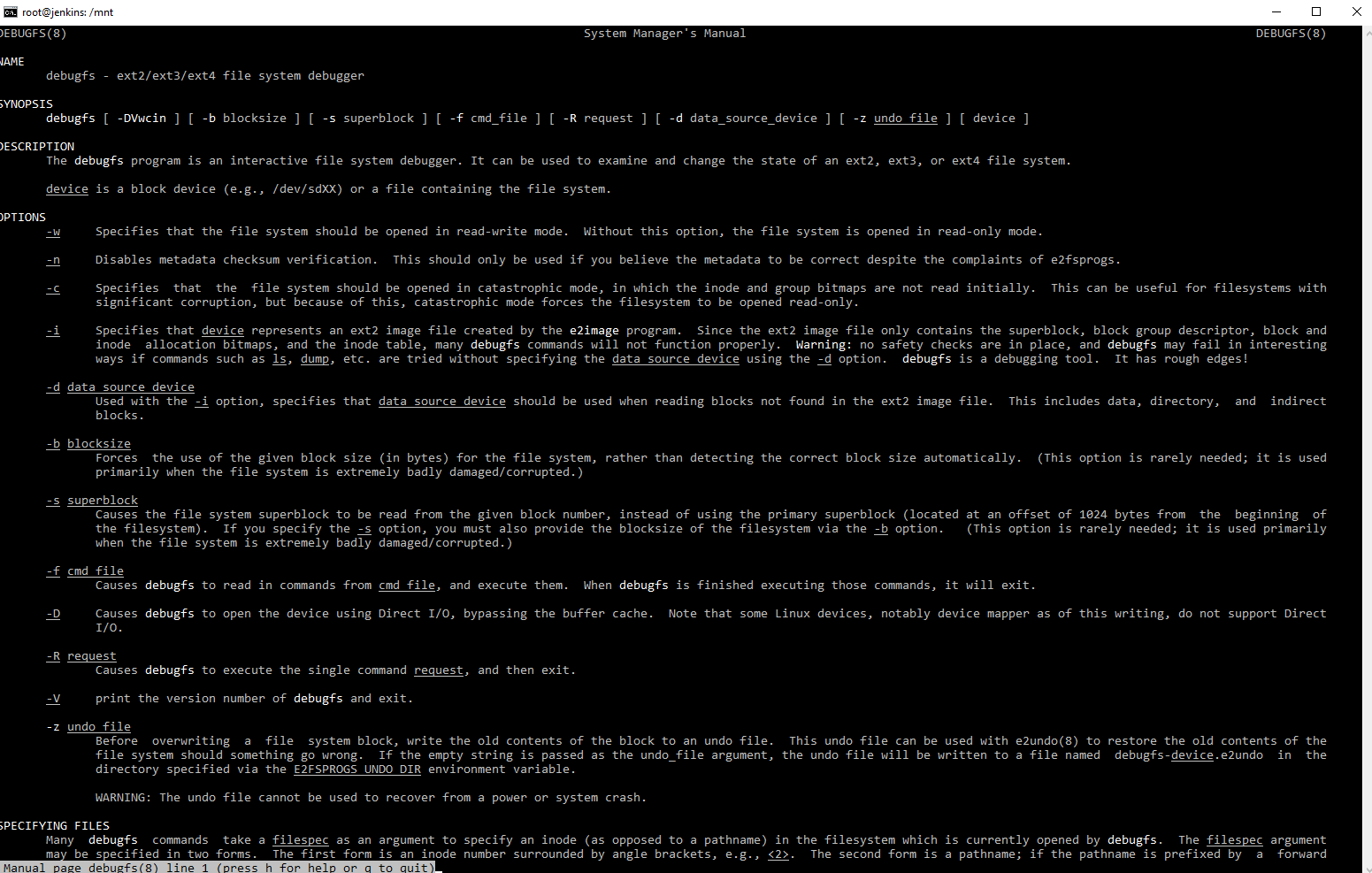
Зайти в данную утилиту можно debugfs –w /dev/sdc1 . Набираем help и видим кучу опций.
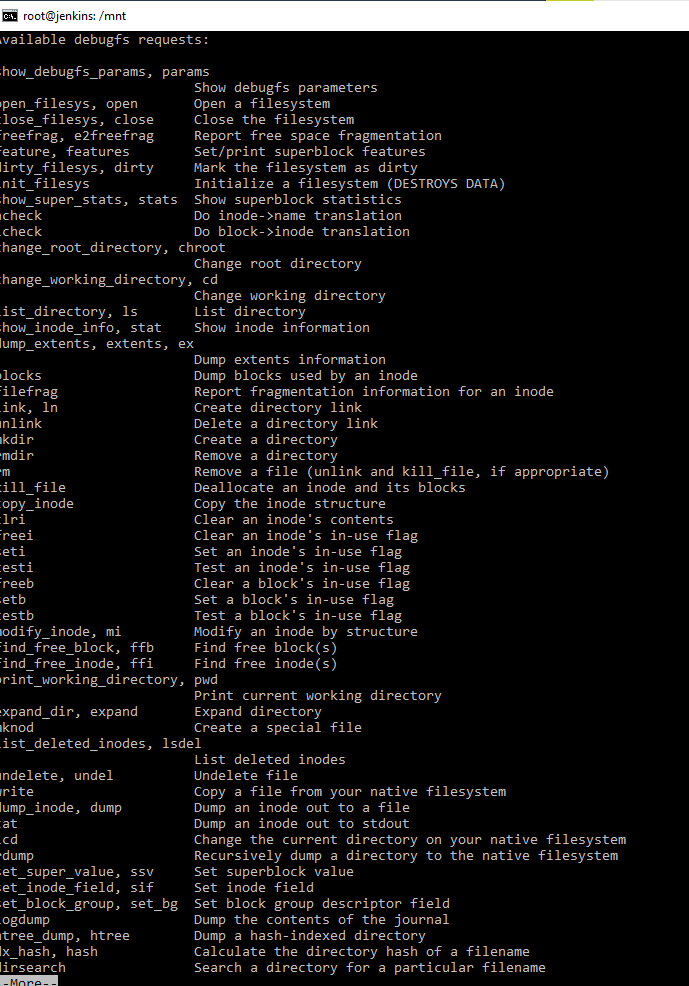
Можно попросить данную утилиту вывести содержимое нашего тома.
В результате данной команды мы увидим 2 объекта с номерами их inode. Теперь мы можем сказать rm test.txt и файл будет удален, точнее не сам файл а его индексный дескриптор., если посмотреть опять с помощью команды ls . То будет видно, что количество объектов не изменилось. Следовательно, мы этот файл в журналируемых файловых системах можем восстановить, восстановив его индексный дескриптор. Но только до тех пор, пока на место удаленного файла не был записан другой. Именно поэтому если требуется восстановление информации на диске, рекомендуется немедленно отключить ПК и после этого отдельно подключать носитель информации для процедуры восстановления. Так же на данном принципе основано сокрытие информации в Информационной безопасности, когда на носитель информации в 2 или 3 прохода записываются псевдослучайные данные. Для восстановления данных мы можем использовать команду lsdel . Данная команда показывает удаленные файлы.

В принципе на данном debugfs и основаны многие программы для восстановления данных.
На скриншоте хорошо видно, что был удален 1 inode с номером 12 дата и время, другие параметры. Для выхода используем q . Для восcтановления используем undel test.txt , команда, номер индексного дескриптора и имя файла с которым оно восстановится. Убедиться, что файл на месте можно с помощью команды ls .
Утилита debagfs помогает восстанавливать файлы и вообще работать с файловой системой на низком уровне. Конечно восстанавливать по 1 файлу, это очень трудозатратно. Поэтому вот эти низкоуровневые утилиты используют более современные программы.
Еще одна утилита dumpe2fs . Можно вызвать справку по данной утилите man dumpe2fs
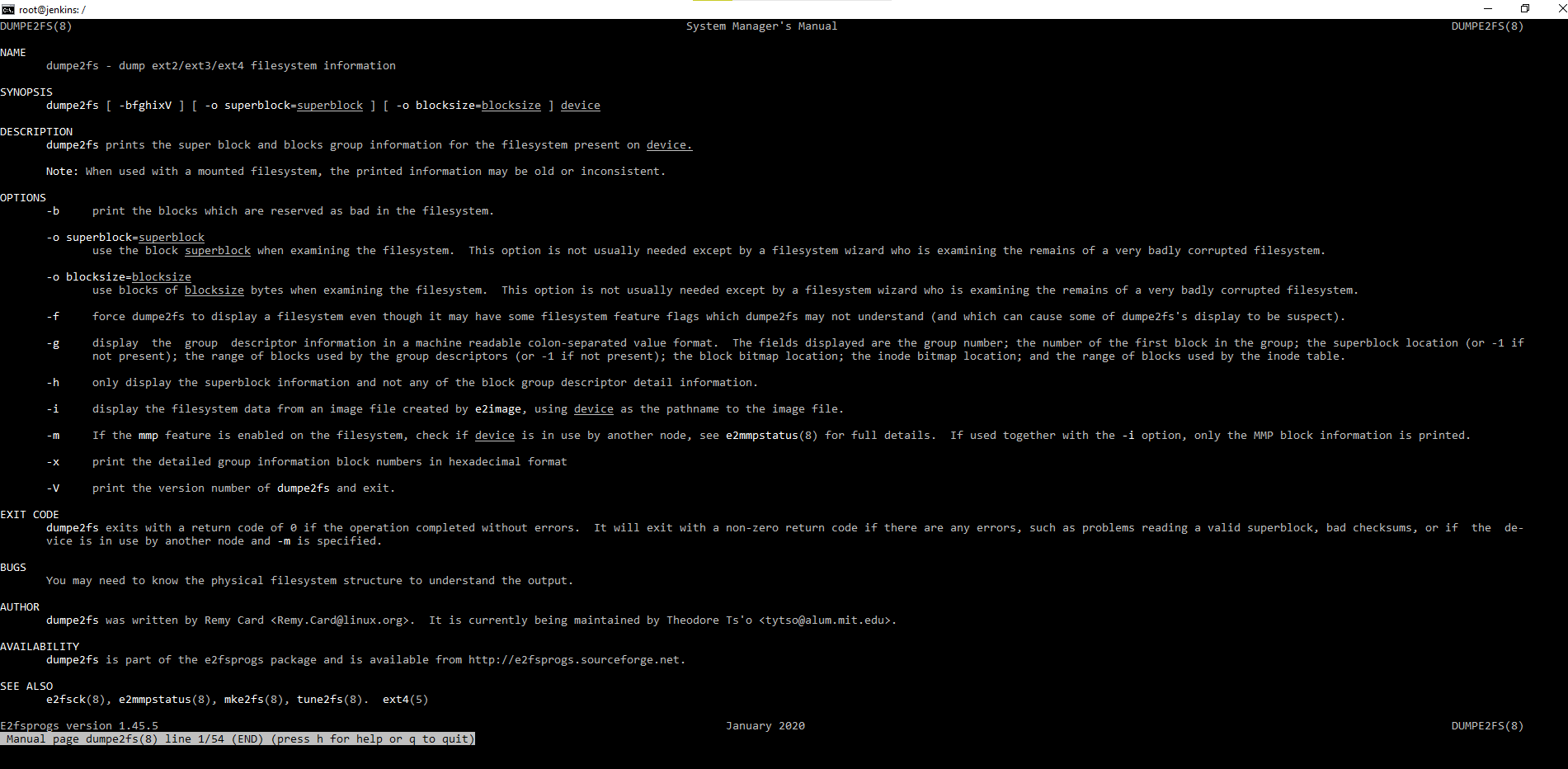
Данная команда делает дамп информации, которая хранится на данных томах. Выполним данную команду для /dev/sdc1
Мы получим следующий вывод информации.
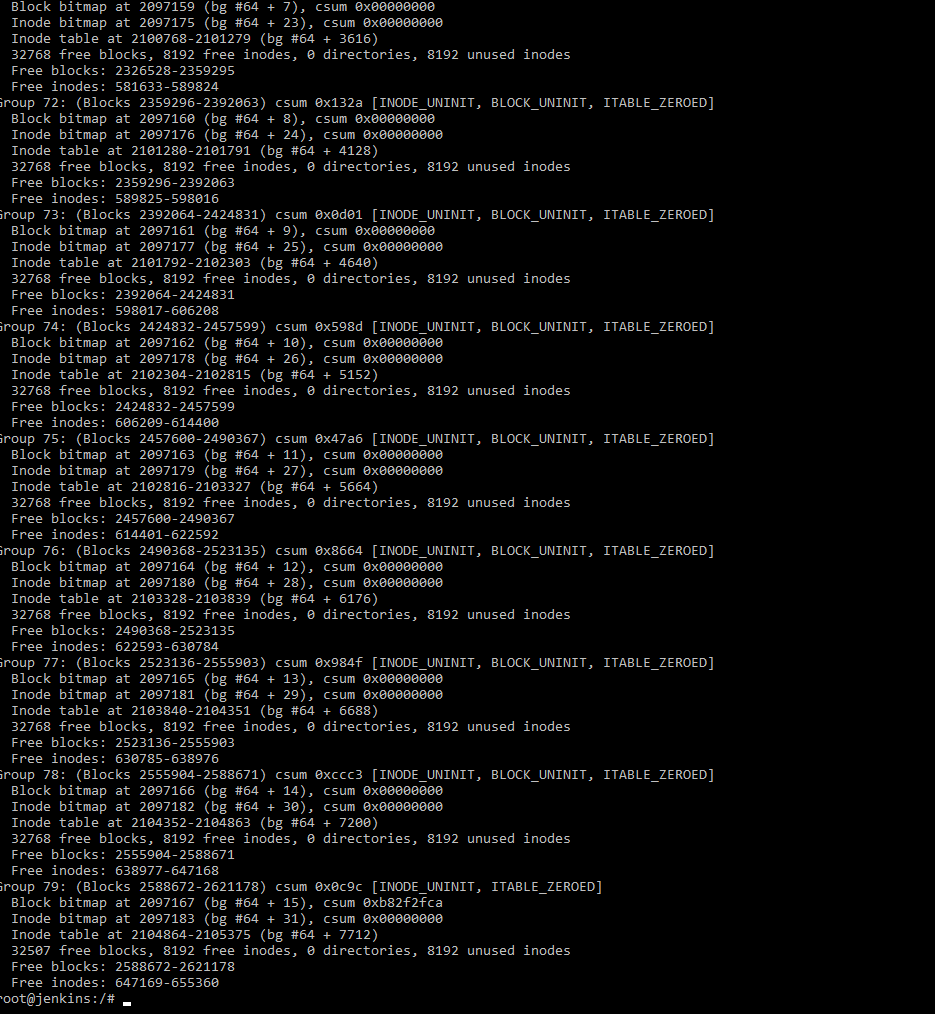
Данный вывод был сделан на стандартный вывод – т.е экран. Сделаем вывод в файл, например:
Мы можем просмотреть информацию в выведенную в файл поэкранно с помощью less /tmp/output.txt
В выводе мы сможем увидеть основные опции данной файловой системы.
Переделаем файловую систему, текущую ext4 в ext2 . Это можно сделать 3-мя способами с помощью утилит: mkfs , mke2fs , mkfs . ext2 . Перед переформатирование необходимо отмонтировать файловую систему. После форматирования и перемонтируем. Опять снимаем дамп и передаем по конвееру на команду grep чтобы посмотреть features . Получаем следующее:
И видим, что файловые системы отличаются, более новая файловая система имеет фишку журналирования has_jounal . Данная опция так же присутствует в ext3 . Т.е в данных файловых системах имеются журналы с помощью которых удобно восстанавливать.
Есть интересная утилита tune2fs – настраивать файловую систему.
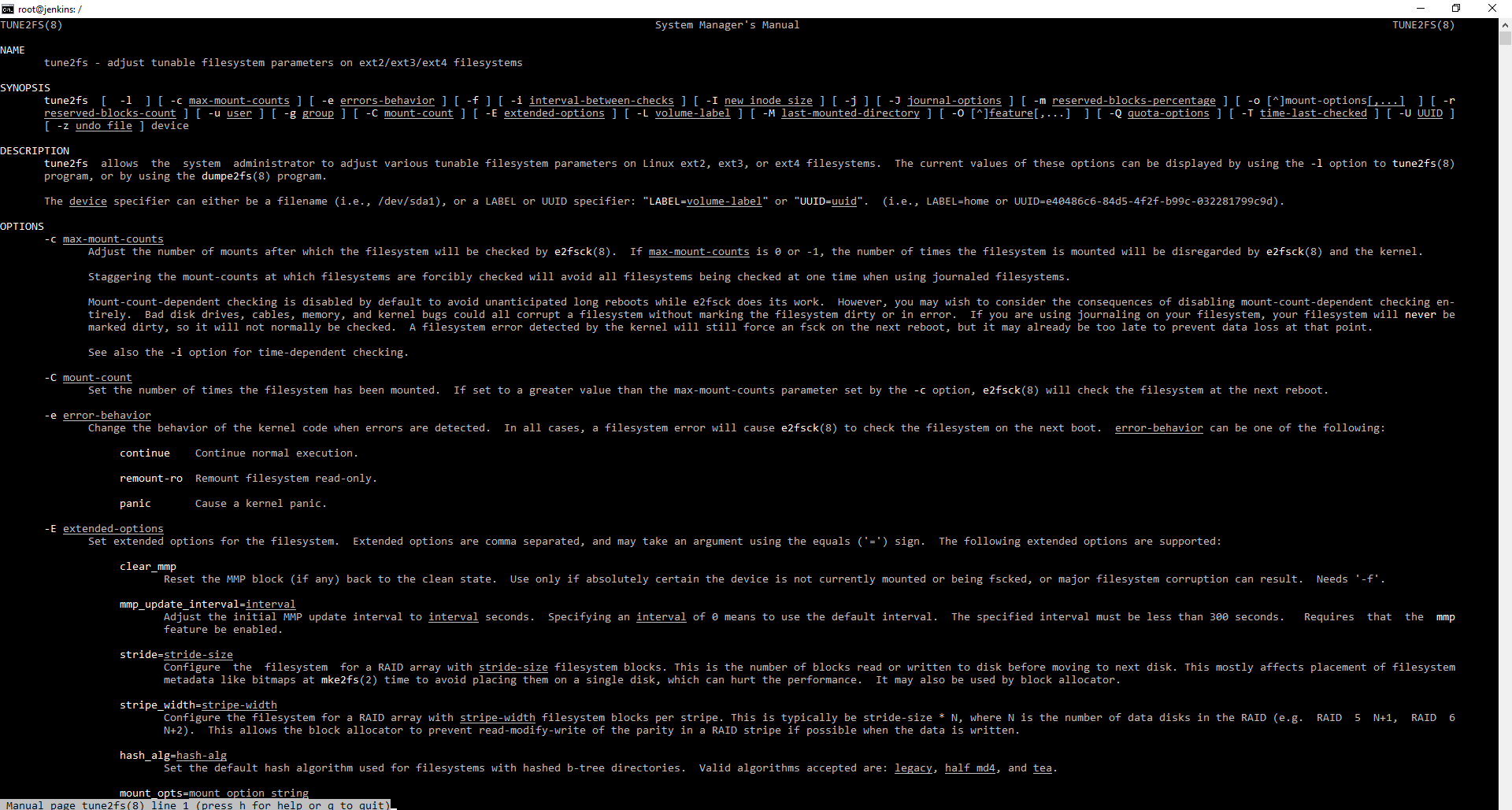
Данная утилита, как следует из описания настраивает настраиваемые параметры файловых систем. Например, у нас есть не журналируемая файловая система ext2 . Мы даем команду tune2fs –O has_journal /dev/sdc1 . Данная утилита добавляет опцию ведения журнала к файловой системе ext2 . Или можем наоборот сказать удалить опцию поставив значок ^ .
Мини — курс по виртуализации
Знакомство с VMware vSphere 7 и технологией виртуализации в авторском мини — курсе от Михаила Якобсена
Источник
Тестирование двенадцати файловых систем в Linux
реклама
Введение
В прошлый раз мы тестировали производительность файловой системы ReFS в Windows 10. Там мы затронули некоторые ФС из мира Linux, которые показали достаточно вялые результаты, поскольку из-за ограничений Windows чтение и запись были недостаточно хорошо реализованы. На сей раз подобная несправедливость будет устранена, теперь роли меняются, и файловые системы NTFS, FAT32 и exFAT уже сами становятся гостями. Методика тестирования была усовершенствована, теперь все операции выполняются специальным скриптом, с точностью до миллисекунды замеряющим время, затраченное на определенную операцию. Кроме того был изменен набор данных, вместо поочередного копирования групп различных файлов проводится копирование сразу всех файлов разных типов. Также тестирование теперь не ограничивается только жестким диском, здесь были задействованы более актуальные в настоящее время твердотельные и flash накопители. На каждом из них для размещения тестовых данных был создан раздел объемом 4 Гб, вторым устройством для перемещения данных выступал созданный в оперативной памяти раздел объемом 2304 Мб с файловой системой TMPFS. Поскольку flash-память имеет ограниченное количество циклов перезаписи, то в оценке производительности на данном типе носителей участвовали только нежурналируемые файловые системы.
реклама
Тестовая система:
- Процессор: Xeon E5440 @ 3.4 ГГц
- GIGABYTE GA-P35-DS3L
- Оперативная память: 3584 МБ DDR2-800
- Жесткий диск: Seagate Barracuda 7200.10 3250410AS 250 ГБ
- Твердотельный накопитель: SanDisk SDSSDHII-120G-G25 120 ГБ
- MicroSD карта SanDisk Ultra 16 Гб UHS-I, поключенная с помощью адаптера MXT
- Ubuntu 16.04 x64 с последними обновлениями
Набор данных:
- 100 MP3 файлов — 681,3 Мб
- 880 JPEG изображений 268,8 Мб
- 4 видеоролика в формате MP4 — 492,7 Мб
- 1 ISO образ — 583 Мб
- Суммарный объем:
реклама
Краткая характеристика участников тестирования:
EXT2 — расширенная версия первой файловой системы EXT для ОС на ядре Linux.
EXT3 — журналируемая EXT2.
реклама
EXT4 — значительно расширенная по функционалу EXT3.
BTRFS — прогрессивная файловая система, использующая СУБД-подобную структуру , а также предлагающая множество современных опций.
F2FS — файловая система от Samsung, предназначенная для использования на flash-памяти.
ReiserFS — журналируемая ФС от компании Namesys, позволяющая изменять свой размер на лету без размонтирования.
XFS — высокопроизводительная 64-битная журналируемая файловая система, созданная компанией Silicon Graphics.
JFS — 64-битная журналируемая ФС, разработанная IBM с прицелом на высокую производительность, надёжность и масштабируемость для многопроцессорных компьютеров.
HFS+ — файловая система, использующаяся в macOS.
NTFS — ФС для Windows NT, выросшая из HPFS, совместной разработки IBM и Microsoft для OS/2.
FAT32 — усовершенствованная версия файловой системы FAT для DOS и Windows.
exFAT — расширенная версия FAT32, предназначенная для flash-накопителей.
Результаты тестов:
Итак, для начала запишем наши данные на жесткий диск с гораздо более быстрой оперативной памяти. Считывание происходит моментально, а вот скорость записи служит характеристикой быстродействия конкретной файловой системы для данного типа накопителя.
Новая файловая система F2FS демонстрирует отличный результат, опережая своих оппонентов. За ней следуют продвинутые журналируемые ФС, в основном использующиеся в NIX системах. Гости из Windows, а также устаревшие EXT2 и EXT3 заметно отстают.
Теперь проделаем тоже самое, но уже с быстрым твердотельным накопителем.
Разрыв между первым и замыкающим участниками заметно вырос. На сей раз в лидерах созданная профессионалами Sun Microsystems система XFS, которая показала результат близкий к максимальной пропускной способности интерфейса SATA-II. BTRFS, все еще считающая в некоторых аспектах не совсем стабильной, находится в нижней части списка. Работающая в пользовательском пространстве с помощью специального драйвера, NTFS показала почти в четверо более низкий результат, чем XFS.
А теперь данные будут переноситься наоборот с дисков в ОЗУ. Так как запись происходит очень быстро, то распределение файловых систем в диаграмме будет зависеть от их производительности при считывании.
Ситуация похожа на ту, которая была продемонстрирована в первом тесте. Но тут FAT32 поднялась сразу на семь позиций, а на ее место переехала BTRFS. Устаревшие EXT2 и EXT3 снова замыкают список.
Теперь очередь за SSD.
Видно, что разница сократилась, поскольку и твердотельный накопитель и оперативная память довольно быстрые устройства, и одно лишь это устраняет различные недостатки, присущие каждой их файловых систем. XFS выдала просто ошеломительный результат, практически уперевшись в пропускную способность SATA-II. Более усложненная BTRFS на второй позиции. Несмотря на прослойку в виде FUSE, NTFS заняла довольно почетное место.
Настала очередь flash-накопителей.
exFAT обошла F2FS в тесте записи примерно на 18%. EXT2, как и в предыдущих испытаниях, плетется в конце.
Ну и, наконец, чтение с flash-памяти.
FAT32 показывает, кто здесь царь. Несмотря на почтенный возраст, она и не собирается сдавать своих позиций. К сожалению максимальный размер файла в FAT32 ограничен четырьмя гигабайтами, что совершенно не подходит для тех же фильмов в высоком качестве. Однако, ее замена в лице exFAT отменяет данный изъян ценой всего лишь десятипроцентной потери производительности.
И ради интереса был проведен еще один тест с участием только RAM-дисков (копирование ISO-образа).
Заключение
Мир Linux открывает перед пользователями Windows множество граней, одной из которых является наличие гораздо большего количества различных файловых систем. Каждая из них имеет свои достоинства и недостатки, кто-то силен в одних ситуациях, кто-то в других. И в проведенном тестировании мы попытались выявить данное распределение сил.
В результате наших проверок выяснилось, что более новые и хорошо отлаженные файловые системы стремятся показать более высокую производительность. И наоборот, устаревшие системы уменьшают скорость выполнения операций чтения-записи. Но данное правило не всегда строго выполняется, так как характеристики конкретной файловой системы могут не всегда соответствовать определенным в текущий момент условиям использования, для которых подходит пусть менее передовая, но более подходящая система.
Разумеется в подавляющем большинстве случаев нет возможности менять файловую систему одномоментно с изменившимися критериями эксплуатации. Но в этом и не будет особой необходимости, если заранее оценить рабочее окружение и возможные сценарии использования и лишь затем принимать решение о выборе файловой системы.
Источник




